
Un moyen facile de supprimer les messages Facebook sur iPhone

Il existe plusieurs raisons pour lesquelles les gens suppriment leurs messages Facebook de l’application Facebook ou de l’application Facebook Messenger sur leur iPhone. Alors que certains le font parce qu’une conversation n’est plus nécessaire, d’autres le font simplement pour créer plus d’espace sur leur téléphone. C’est une pratique extrêmement courante, tout comme la suppression d’e-mails et d’autres fichiers et applications inutiles qui ne sont plus nécessaires sur votre iPhone.
De nos jours, il n’est pas possible de supprimer vos messages sur l’application Facebook ou le site mobile des médias sociaux. Les messages ne peuvent être supprimés que via l’application Facebook Messenger qui est l’une des applications les plus utilisées de nos jours et permet d’être en contact constant avec sa famille et ses amis.
Lisez aussi : Comment supprimer définitivement les messages Snapchat dans ces 7 situations ?
Vous avez la possibilité de supprimer un seul message d’une conversation ou l’intégralité de la conversation de l’application Facebook Messenger. Voici un aperçu de tout ce que vous pouvez faire ici.
1. Il suffit de supprimer un message
• Ouvrez l’application Facebook Messenger sur votre iPhone mobile.
• Sélectionnez la conversation dont vous souhaitez supprimer le message.
• Appuyez maintenant longuement sur le message que vous souhaitez supprimer. Dans le menu d’options que vous obtiendrez, sélectionnez l’option Supprimer et le message sera supprimé de la conversation.
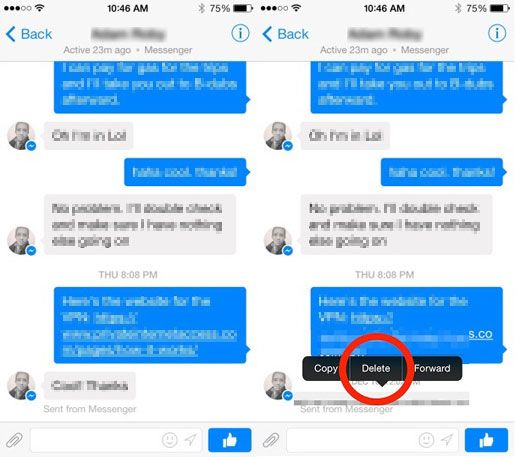
2. Suppression d’une conversation
• Ouvrez l’application sur votre iPhone.
• Sélectionnez maintenant la conversation que vous souhaitez supprimer. Cependant, au lieu de l’ouvrir, faites simplement glisser votre doigt de droite à gauche sur cette fente de conversation.
• Vous pouvez supprimer ou archiver la conversation.
• Sélectionnez Supprimer pour supprimer la conversation.
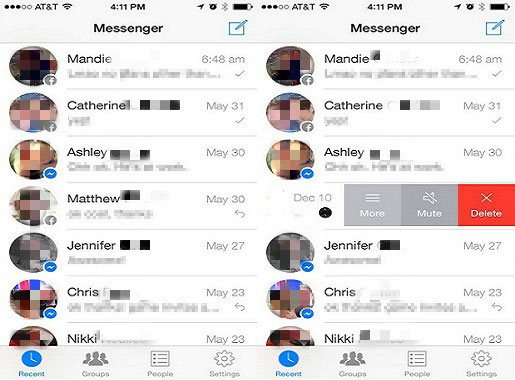
N’oubliez pas que lorsque vous supprimez un message ou une conversation, il n’est supprimé définitivement que de votre iPhone. L’autre personne peut toujours avoir ces messages et conversations sur son téléphone. Ce sont les deux façons simples et gratuites d’effacer vos messages Facebook si vous n’en avez pas besoin ou si vous essayez simplement de créer plus d’espace.
Bonus supplémentaire : suppression définitive de tous les messages sur iPhone
Au lieu de supprimer individuellement les messages sur votre iPhone, Coolmuster iOS Eraser vous offre une version plus rapide, plus facile et plus sécurisée pour supprimer tous vos messages en une seule fois. En fait, ce n’est pas tout. Vous pouvez choisir parmi trois niveaux de sécurité différents - faible, moyen et élevé - lors de l’effacement de vos messages :
- Le premier niveau vous permet de supprimer rapidement vos messages et de gagner beaucoup de temps.
- Le second ne laissera aucune trace des données effacées et écrasera les messages existants et supprimés sur votre iPhone.
- Le troisième niveau est une option qui prend plus de temps. Cependant, il s’agit de l’option la plus sûre pour supprimer les messages et autres données, car il réécrit les données trois fois !
Remarque : Les derniers iPhone 14 Pro/14//13/12/11/11/11 Pro/11 Pro Max/XR/XS/XS Max sont également pris en charge.
Voici comment utiliser le programme :
Avant le processus, veuillez sauvegarder votre iPhone au cas où d’autres besoins seraient nécessaires à l’avenir.
- Exécutez le programme après l’avoir téléchargé et installé sur votre ordinateur.
- Connectez votre iPhone à l’ordinateur à l’aide d’un câble USB et choisissez le mode « Effacer toutes les données » pour continuer.
- Appuyez sur le bouton « Effacer maintenant » pour supprimer toutes les données de votre iPhone, y compris les messages Facebook.

Coolmuster iOS Eraser vous donnera l’avantage de supprimer vos messages presque instantanément. Ce logiciel peut facilement être téléchargé et installé sur votre ordinateur et c’est un logiciel si convivial que des milliers de personnes dans le monde entier ne jurent que par lui. Le logiciel est également excellent lorsqu’il s’agit de préparer toutes vos données afin que vous ne perdiez jamais vos souvenirs, même si vous perdez votre téléphone. Enregistrez-les facilement sur votre ordinateur comme vous le souhaitez.
Articles connexes :
Comment désinstaller des applications sur iPhone/iPad
Comment supprimer complètement les podcasts iPad
Comment transférer des notes d’un iPhone à l’autre
Les contacts n’ont pas été transférés vers le nouvel iPhone ? 7 Correctifs flexibles et faciles
4 façons de synchroniser les messages de l’iPhone vers l’iPad sans effort





